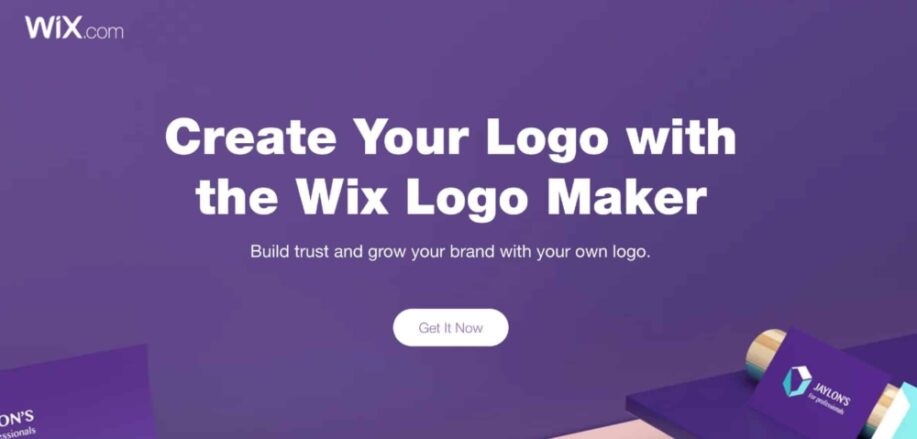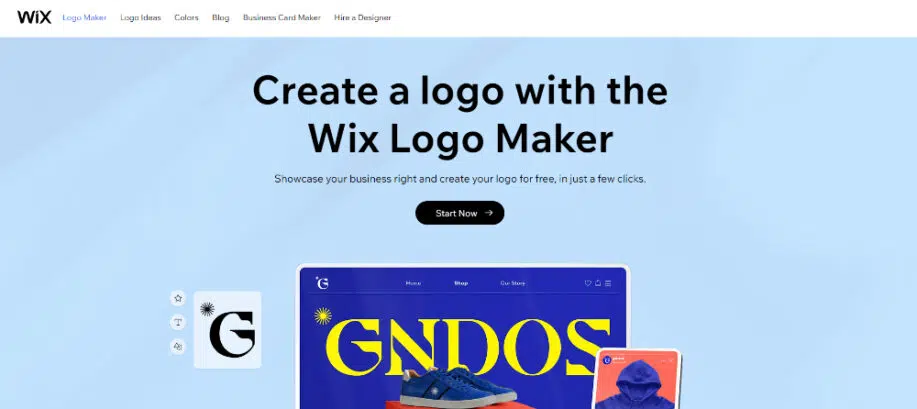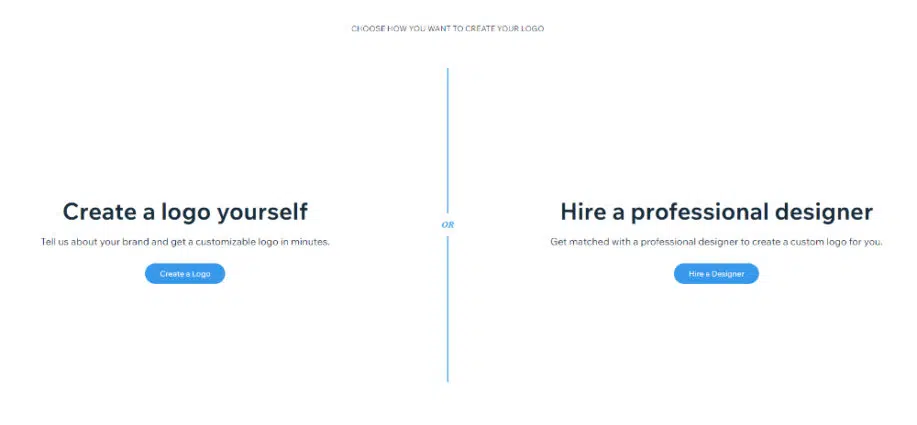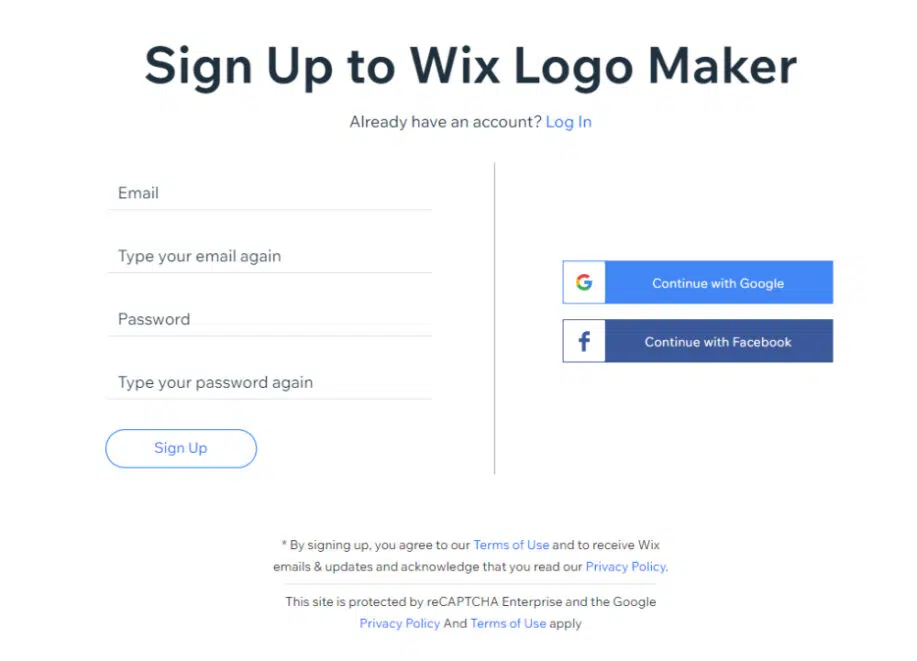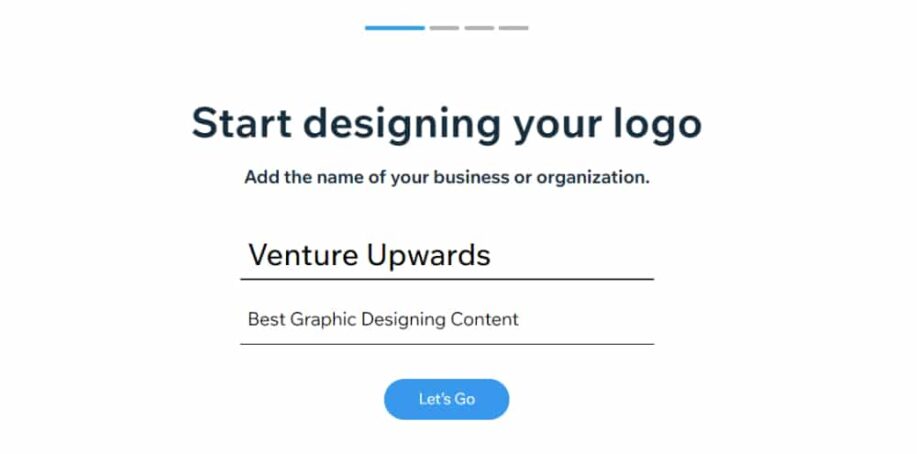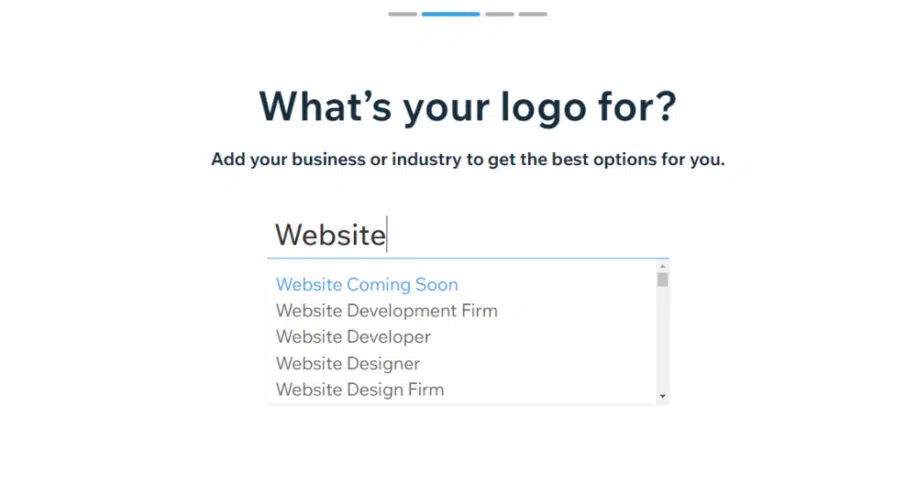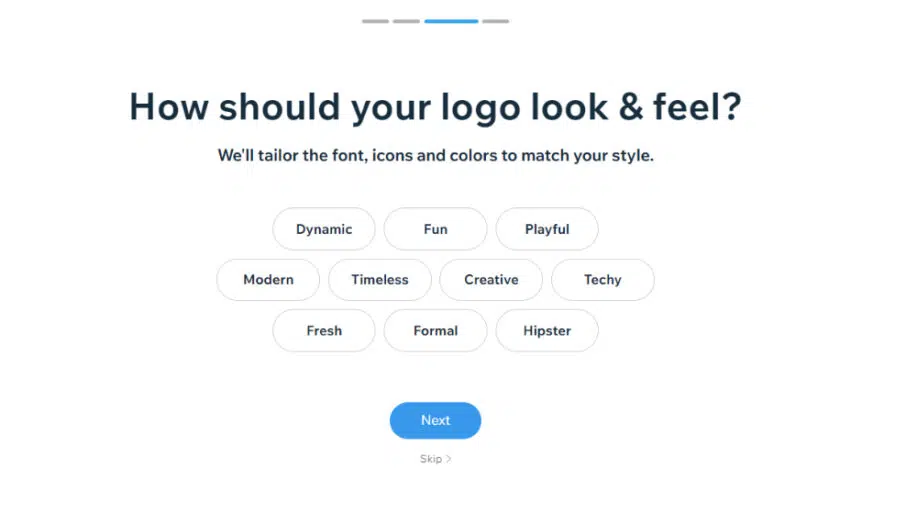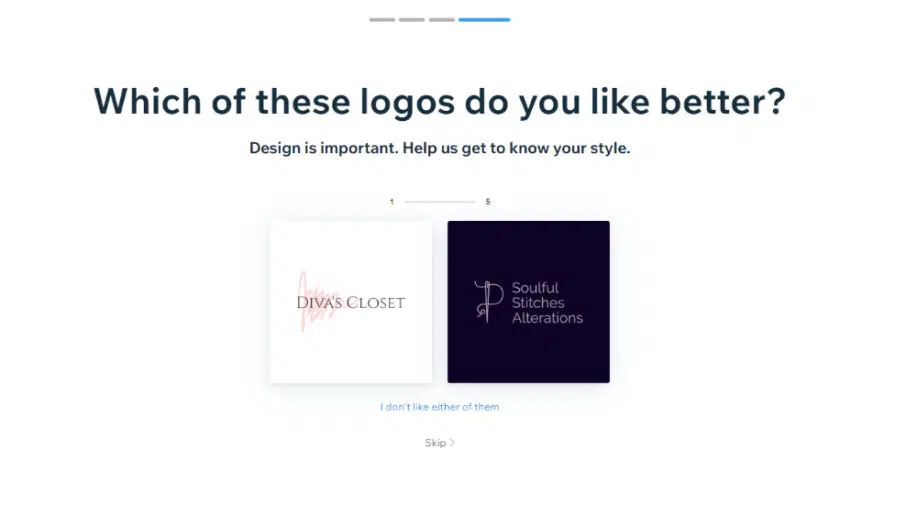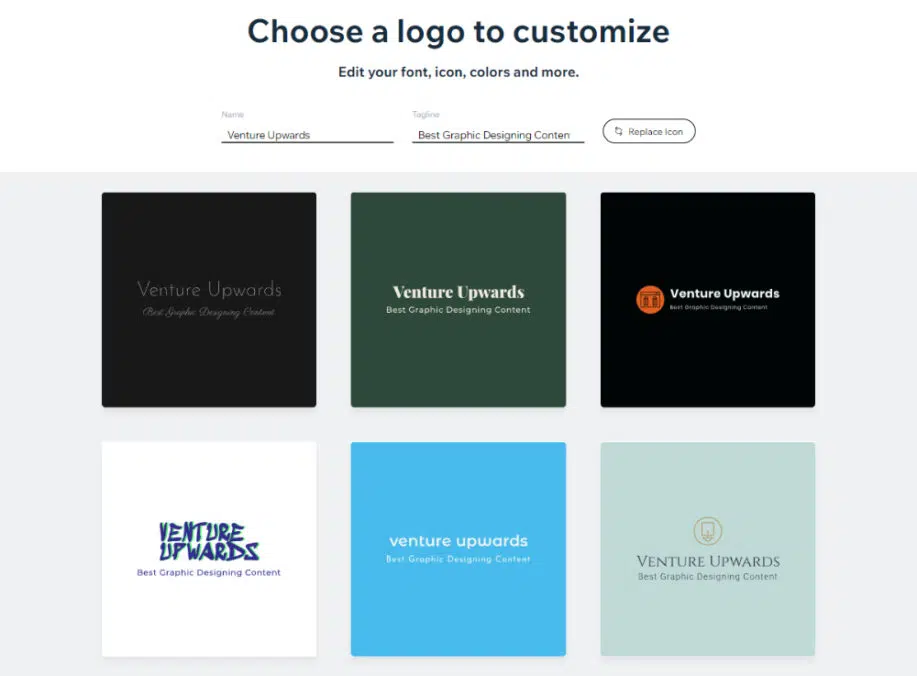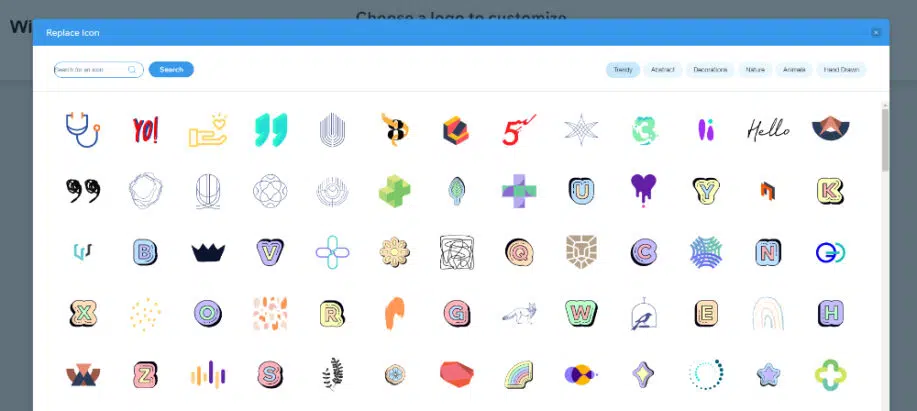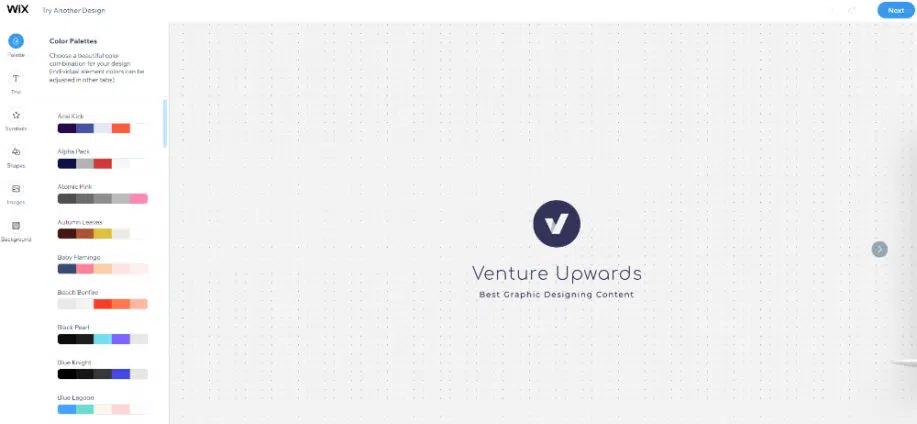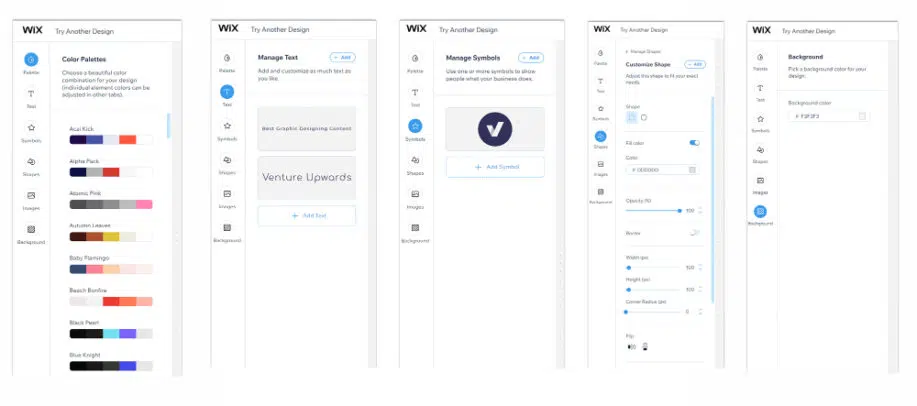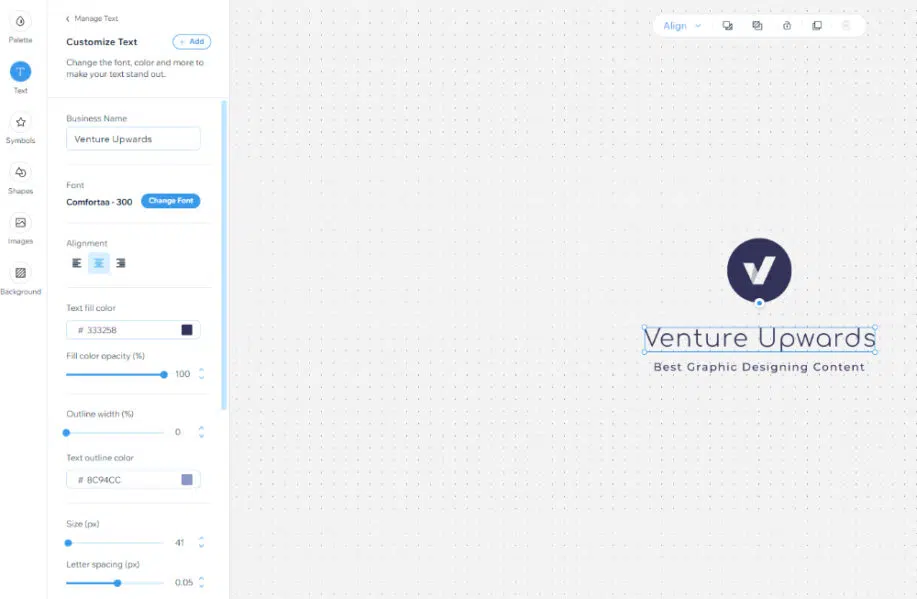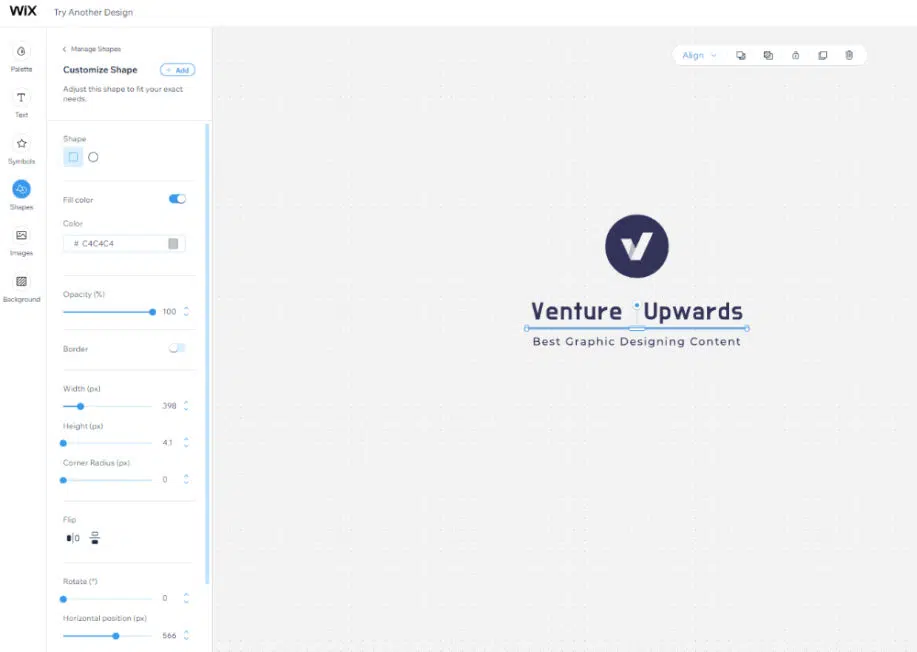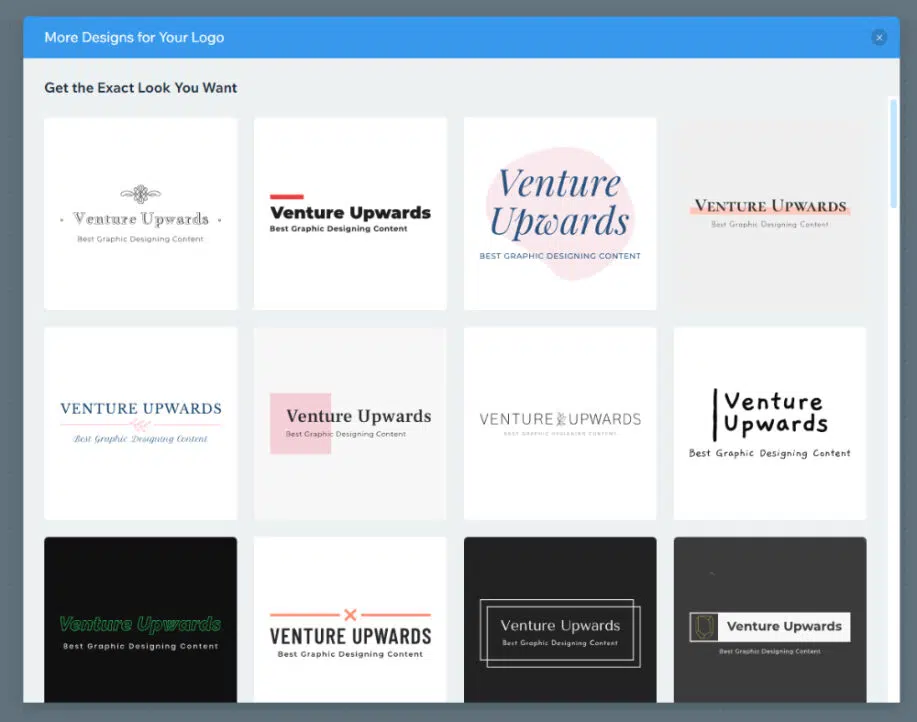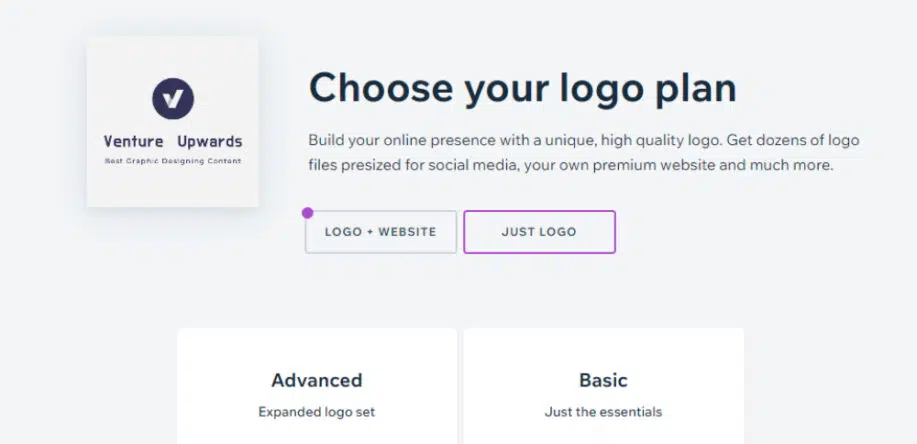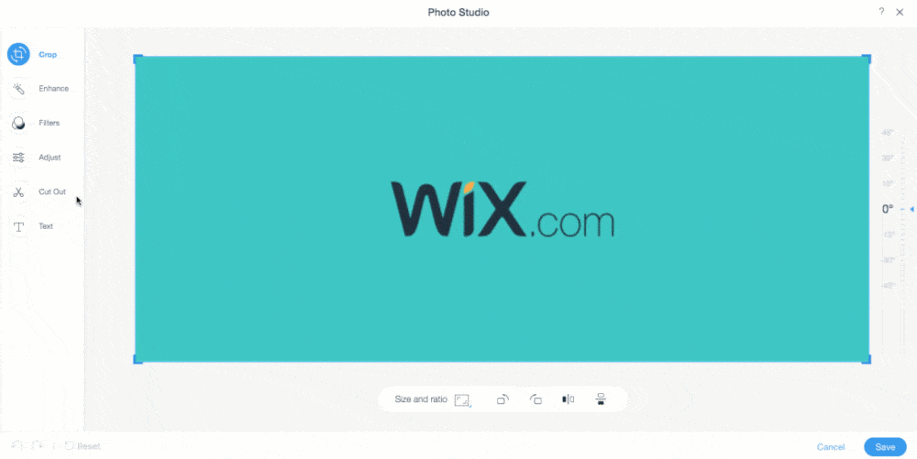Wix Logo Maker: 10 เคล็ดลับและการสอนทีละขั้นตอน
เผยแพร่แล้ว: 2022-07-07แม้ว่าจะมีเครื่องมือสร้างโลโก้มากมาย แต่มีน้อยชิ้นที่สามารถจับคู่ประสิทธิภาพของ Wix Logo Maker ได้ หลังจากที่ได้สร้างความโดดเด่นให้กับภาคส่วนการสร้างเว็บไซต์แล้ว ตอนนี้ Wix กำลังใช้ประสบการณ์และความเชี่ยวชาญในเครื่องมือสร้างโลโก้ออนไลน์ และสิ่งนี้ก็คุ้มค่าเมื่อ Wix ทิ้งคู่แข่งในภาคส่วนนี้ ซึ่งทำให้ผู้ใช้ผิดหวังผ่านองค์ประกอบการออกแบบที่จำกัด เครื่องมือแก้ไขที่ซับซ้อน และแผนราคาสูง
Wix สร้างความเหนือกว่าด้วยการนำเสนอเทมเพลตโลโก้ที่หลากหลาย พร้อมด้วยรูปทรงและองค์ประกอบนับพันให้เลือก คุณสมบัติการแก้ไขโลโก้ยังใช้งานง่ายและมีประสิทธิภาพเพียงพอที่จะให้แบนด์วิดธ์ที่สร้างสรรค์ในการออกแบบโลโก้ที่คุณต้องการ
คลิกที่ภาพด้านล่างเพื่อเริ่มต้นใช้งานฟรี
คุณไม่จำเป็นต้องมีทักษะการออกแบบกราฟิกมาก่อนในการออกแบบโลโก้ใน Wix กระบวนการนี้ใช้งานง่ายมากจน Wix เข้าใจความต้องการของคุณและเสนอโลโก้ที่ยอดเยี่ยมให้กับคุณ นี่คือเหตุผลที่ผู้คนนับล้านทั่วโลกใช้เครื่องมือสร้างโลโก้ของ Wix เป็นประจำ
การสร้างโลโก้ออนไลน์เป็นเรื่องง่าย โดยเฉพาะอย่างยิ่งเมื่อใช้เครื่องมือที่ทรงพลัง เช่น Wix Logo Maker กระบวนการทั้งหมดแบ่งออกเป็นขั้นตอนง่าย ๆ ดังนั้นผู้ใช้จะไม่ถูกครอบงำ Wix รับรองว่าจะได้รับข้อมูลที่ถูกต้องจากคุณ วิเคราะห์ข้อมูล และเก็บไว้เป็นฐานในการเสนอทางเลือกให้กับคุณ คุณยังสามารถแก้ไขตัวเลือกหรือรีเซ็ตอินพุตได้ทุกเมื่อที่ต้องการ ในฐานะผู้ใช้ คุณเพียงแค่ต้องทำตามขั้นตอนเหล่านี้:
1. เริ่มต้นใช้งาน Wix Logo Maker:
ขั้นตอนแรกในการเริ่มต้นเส้นทางการออกแบบโลโก้ของคุณคือการไปที่เว็บไซต์ Wix Logo Maker เว็บไซต์จะมีลักษณะเหมือนภาพด้านล่าง คุณต้องคลิกที่ปุ่ม "เริ่มเลย" เพื่อดำเนินการต่อ แน่นอน คุณสามารถเลื่อนดูเว็บไซต์และดูคุณสมบัติการสร้างโลโก้ที่ Wix นำเสนอได้
หน้าจอถัดไปที่คุณจะเห็นคือจุดที่ Wix ถามคุณว่าคุณต้องการดำเนินการออกแบบโลโก้อย่างไร คุณสามารถสร้างโลโก้ได้ด้วยตัวเองโดยใช้เครื่องมือสร้างโลโก้ของ Wix หรือจ้างนักออกแบบมืออาชีพ สิ่งสำคัญคือต้องทราบว่า Wix ยังให้บริการออกแบบโลโก้แบบมืออาชีพด้วย ซึ่งจะมีค่าใช้จ่ายระดับพรีเมียม ขณะที่คุณออกแบบโลโก้ด้วยตัวเอง คุณต้องเลือกตัวเลือกแรก "สร้างโลโก้"
เมื่อคุณเลือกตัวเลือกนั้น คุณจะถูกเปลี่ยนเส้นทางไปยังหน้าลงชื่อเข้าใช้ของ Wix หากคุณมีบัญชีใน Wix อยู่แล้ว คุณสามารถลงชื่อเข้าใช้ด้วยบัญชีนั้น หรือดำเนินการต่อด้วยบัญชี Google หรือ Facebook ของคุณ หากคุณไม่มีบัญชีและต้องการสร้างบัญชี คุณสามารถสมัครจากหน้านี้ โปรดทราบว่าคุณจะไม่สามารถดำเนินการต่อได้โดยไม่ต้องลงชื่อเข้าใช้ ในกรณีนี้คือเครื่องมือสร้างโลโก้ฟรีที่ดีที่สุดทั้งหมด
2. การจัดหาปัจจัยการผลิต:
Wix ได้สร้างกระบวนการที่ยอดเยี่ยมในการรวบรวมรายละเอียดที่จำเป็นสำหรับการออกแบบโลโก้ แทนที่จะขอให้คุณกรอกแบบฟอร์ม แบบฟอร์มจะรวบรวมข้อมูล ข้อมูลแรกที่ต้องใช้คือชื่อขององค์กรที่จะใช้กับโลโก้ โปรดป้อนชื่อตามที่คุณต้องการให้ปรากฏในตราสินค้า ไม่ใช่ชื่อเต็มอย่างเป็นทางการ Wix ยังมีตัวเลือกแท็กไลน์ในกรณีที่คุณต้องการเพิ่มสิ่งนั้นในโลโก้ด้วย
เมื่อคุณระบุชื่อและสโลแกนแล้ว Wix จะถามคุณเกี่ยวกับอุตสาหกรรมหรือภาคส่วนที่ธุรกิจของคุณเป็นตัวแทน ส่วนที่ดีที่นี่คือ Wix จะแนะนำตัวเลือกที่คุณสามารถเลือกได้ขณะพิมพ์ ขั้นตอนนี้มีความสำคัญเนื่องจาก Wix จะรู้ว่าโลโก้ประเภทใดที่เหมาะกับอุตสาหกรรมของคุณมากที่สุด
ขั้นตอนต่อไปคือการเลือกสไตล์ของโลโก้ ไม่ว่าคุณต้องการให้โลโก้ดูสนุก สร้างสรรค์ หรือเป็นทางการ และทันสมัย คุณสามารถเลือกได้หลายตัวเลือกที่นี่และเช่นกัน คุณมีตัวเลือกในการข้ามขั้นตอนนี้ แต่อย่าลืมว่ายิ่งคุณป้อนข้อมูลมากเท่าไหร่ ตัวเลือกโลโก้ที่ Wix Logo Maker ก็จะยิ่งดีขึ้นเท่านั้น
3. การเลือกรูปแบบโลโก้:
ขั้นตอนนี้สนุกจริง ๆ เนื่องจาก Wix นำเสนอตัวเลือกโลโก้ที่แตกต่างกันสองแบบให้คุณเลือก โปรดทราบว่านี่ไม่ใช่ตัวเลือกโลโก้สำหรับธุรกิจของคุณ ขั้นตอนนี้มีไว้เพื่อทำความเข้าใจสิ่งที่คุณชอบด้วยสายตา คุณสามารถเลือกตัวเลือกที่คุณต้องการมากกว่าหรือเลือก “ฉันไม่ชอบตัวเลือกใดตัวเลือกหนึ่ง” Wix ทำงานการเลือกนี้ 5 ครั้ง และขั้นตอนนี้ทำหน้าที่เป็นอินพุตหลักเนื่องจากเข้าใจว่าคุณชอบการแสดงภาพแบบใด คุณสามารถข้ามขั้นตอนนี้ทั้งหมดได้ แต่เราขอแนะนำว่าการป้อนข้อมูลเหล่านี้จะช่วยให้เครื่องมือสร้างโลโก้ Wix นำเสนอตัวเลือกที่ดีกว่าสำหรับคุณ
4. ตรวจสอบตัวเลือกชุดแรก:
เมื่อ Wix ได้รับข้อมูลแล้ว ก็จะนำเสนอตัวเลือกชุดแรกแก่คุณ พวกเขาจะแตกต่างกันในแง่ขององค์ประกอบ โทนสี ลักษณะแบบอักษรและอื่น ๆ คุณควรเลื่อนดูตัวเลือกและเลือกตัวเลือกที่คุณชอบที่สุด จำไว้ว่าคุณมีตัวเลือกในการเปลี่ยนสี ฟอนต์ และองค์ประกอบอื่นๆ เสมอ ดังนั้นในขั้นตอนนี้ คุณควรเน้นที่รูปแบบและองค์ประกอบของโลโก้มากขึ้น การปรับแต่งเล็กน้อยจะตามมาเสมอและจำเป็น อย่าหงุดหงิดหากคุณไม่ชอบตัวเลือกใดๆ เพราะคุณสามารถรีเฟรชกระบวนการได้ตลอดเวลา และเครื่องมือสร้างโลโก้ Wix จะให้ตัวเลือกใหม่แก่คุณ
5. การแทนที่ไอคอน:
คุณลักษณะที่ดีอย่างหนึ่งที่เครื่องมือสร้างโลโก้ Wix มีให้ในตอนเริ่มต้นคือตัวเลือกในการแทนที่องค์ประกอบไอคอนที่ใช้ในโลโก้ โดยส่วนใหญ่ ส่วนนี้จะเป็นส่วนที่ยากที่สุด คุณสามารถคลิกที่ปุ่ม "แทนที่ไอคอน" และหน้าต่างจะแสดงตัวเลือกไอคอนมากมาย มีตัวเลือกการค้นหาที่ด้านบนซึ่งคุณสามารถระบุคำหลักของไอคอนที่คุณต้องการได้ หรือคุณสามารถกรองตัวเลือกที่มุมบนขวาได้ เรียกดูไอคอนและเลือกหนึ่งรายการที่เหมาะสมที่สุด โปรดจำไว้ว่า คุณจะมีตัวเลือกในการแก้ไขไอคอนนี้ในขั้นตอนต่อไป

6. ทำความเข้าใจกับพื้นที่ทำงาน:
เมื่อคุณเลือกตัวเลือกโลโก้ที่คุณชอบมากที่สุด คุณจะถูกนำไปยังพื้นที่ทำงานของตัวแก้ไข Wix นี้อาจดูเหมือนล้นหลามในตอนเริ่มต้น แต่คุณสามารถรับมือกับมันได้ในเวลาเพียงไม่กี่วินาที นี่คือที่ที่การแก้ไขโลโก้ทั้งหมดเกิดขึ้น
อย่างที่คุณเห็น โลโก้ที่คุณเลือกอยู่ตรงกลางของพื้นที่ทำงานแก้ไข ด้านซ้ายเป็นแถบด้านข้างสำหรับแก้ไข ซึ่งมีตัวเลือกการแก้ไขทั้งหมด เครื่องมือสร้างโลโก้ให้เครื่องมือแก้ไขต่อไปนี้แก่คุณ:
- จานสี: เปลี่ยนรูปแบบสีของโลโก้
- ข้อความ: ปรับแต่งข้อความ รูปแบบตัวอักษร และระยะห่าง
- สัญลักษณ์: เพิ่มไอคอนหรือสัญลักษณ์อื่น ๆ ให้กับโลโก้
- รูปร่าง: เพิ่มรูปร่างพื้นฐาน เช่น เส้น และสี่เหลี่ยมผืนผ้า ตามความต้องการ
- รูปภาพ: แทรกรูปภาพจากไลบรารีหรืออัปโหลดหากจำเป็น
- พื้นหลัง: เปลี่ยนสีพื้นหลัง
7. การปรับแต่งข้อความ:
ตามค่าเริ่มต้น Wix จะใช้ชื่อธุรกิจและสโลแกนที่คุณระบุไว้ในตอนเริ่มต้นเป็นข้อความสำหรับโลโก้ คุณสามารถเปลี่ยนข้อความนี้ได้ทุกเมื่อหากต้องการ ในเท็กซ์เอดิเตอร์ คุณยังจะได้ปรับแต่งสไตล์ของข้อความนี้ คุณสามารถเลือกแบบอักษรเว็บอื่นได้หากต้องการ Wix นำเสนอรูปแบบฟอนต์มากกว่า 50 แบบ จากนั้นคุณยังสามารถเปลี่ยนการจัดแนวข้อความ สี ความทึบ ขนาดแบบอักษร และระยะห่างระหว่างตัวอักษร Wix ยังให้คุณเพิ่มสีโครงร่าง เงา และเบลอให้กับองค์ประกอบข้อความ คุณสามารถลองใช้การตั้งค่าเหล่านี้ได้จนกว่าคุณจะพอใจกับส่วนข้อความของโลโก้
8. การแก้ไขรูปร่าง:
คุณมีตัวเลือกในการเพิ่มรูปร่างให้กับโลโก้ได้หากต้องการ ตัวอย่างเช่น เราได้เพิ่มเส้นบาง ๆ เป็นตัวคั่นระหว่างโลโก้และสโลแกน ในแง่ของการปรับแต่ง เครื่องมือสร้างโลโก้ Wix ช่วยให้คุณเปลี่ยนสี ความทึบ ความสูง ความกว้าง รัศมีมุม และพารามิเตอร์อื่นๆ ได้ คุณยังสามารถเล่นกับรูปร่างต่างๆ ได้ด้วยการพลิกหรือเพิ่มเอฟเฟกต์เงาและเบลอ ตรวจสอบให้แน่ใจว่าการจัดแนวของรูปร่างสอดคล้องกับองค์ประกอบของโลโก้โดยรวม
9. ลองออกแบบอื่น:
มีความเป็นไปได้ที่แม้หลังจากปรับละเอียดแล้ว คุณยังไม่พอใจกับผลลัพธ์ที่ได้ ไม่ต้องกังวล เพราะเครื่องมือสร้างโลโก้ Wix มีตัวเลือกให้คุณมากกว่าเสมอ คุณสามารถคลิกที่ตัวเลือก “ลองใช้การออกแบบอื่น” ที่มุมซ้ายบน แล้ว Wix จะเปิดหน้าต่างที่แสดงตัวเลือกใหม่อื่นๆ การออกแบบเหล่านี้จะได้รับแรงบันดาลใจจากข้อมูลที่คุณให้ไว้และโลโก้ที่คุณเลือก ตอนนี้คุณสามารถเลือกโลโก้ที่คุณชอบมากขึ้นและเริ่มต้นกระบวนการแก้ไขโลโก้นั้นในพื้นที่ทำงาน
10. ดาวน์โหลดโลโก้:
เมื่อคุณพอใจกับส่วนการแก้ไขโลโก้แล้ว คุณสามารถทำส่วนสุดท้ายและดาวน์โหลดเพื่อใช้งานต่อไปได้ เครื่องมือสร้างโลโก้ Wix จะเปิดหน้าต่างขึ้นเพื่อขอให้คุณเลือกแผน นอกจากนี้ยังช่วยให้คุณก้าวไปข้างหน้ากับเว็บไซต์ตามโลโก้ ในแง่ของแผนโลโก้ มีสองตัวเลือก:
- พื้นฐาน – $20
- ไฟล์โลโก้มาตรฐาน (ไฟล์โลโก้ PNG 8 ไฟล์)
- สิทธิ์การใช้งานเชิงพาณิชย์เต็มรูปแบบ
- ขั้นสูง – $50
- ไฟล์โลโก้มาตรฐาน (ไฟล์โลโก้ PNG 8 ไฟล์)
- สิทธิ์การใช้งานเชิงพาณิชย์เต็มรูปแบบ
- ไฟล์โลโก้ที่ปรับขนาดได้ (ไฟล์ SVG 5 ไฟล์)
- ไฟล์โลโก้โซเชียลมีเดีย (40+ เวอร์ชันสำหรับแพลตฟอร์มต่างๆ)
เครื่องมือสร้างโลโก้ Wix ยังให้คุณดาวน์โหลดตัวอย่างโลโก้ที่คุณสร้างได้ฟรี แต่นี่จะเป็นรุ่นความละเอียดต่ำ สามารถใช้สำหรับการแสดงตัวอย่างหรือนำเสนอตัวเลือกแนวคิดหากจำเป็น
คุณสามารถสร้างโลโก้ที่สวยงามได้โดยใช้เครื่องมือสร้างโลโก้ Wix ในสิบขั้นตอนง่ายๆ ข้างต้น จากนั้น คุณสามารถทำงานในส่วนการปรับแต่งโลโก้ได้ ขึ้นอยู่กับเวลาที่คุณต้องการลงทุน ยิ่งคุณใช้เวลามากเท่าไร คุณก็ยิ่งเข้าใจกระบวนการมากขึ้นเท่านั้น และผลลัพธ์ที่ได้ก็จะดีขึ้นเท่านั้น
10 เคล็ดลับในการออกแบบโลโก้ที่สวยงามด้วยเครื่องมือสร้างโลโก้ของ Wix
เครื่องมือสร้างโลโก้ Wix มีขอบเขตมากมายสำหรับการนำความคิดสร้างสรรค์ของคุณไปใช้ ตั้งแต่การป้อนข้อมูลเพื่อปรับแต่งโลโก้ในพื้นที่ทำงานของตัวแก้ไข ต่อไปนี้คือเคล็ดลับล้ำค่าที่จะช่วยให้คุณใช้งานเครื่องมือสร้างโลโก้ของ Wix ให้เกิดประโยชน์สูงสุด
1. ใช้ไอคอนที่ถูกต้อง:
การใช้การนำเสนอด้วยภาพที่เหมาะสมคือหัวใจสำคัญของโลโก้ที่ประสบความสำเร็จ Wix มีไอคอนมากมายให้คุณเลือก อย่างไรก็ตาม คุณควรเลือกไอคอนตามแนวคิดที่เหมาะสมกับแบรนด์ของคุณมากที่สุด
2. เพิ่มพื้นที่พิเศษ:
จะเป็นการดีที่สุดถ้าคุณปล่อยให้โลโก้ของคุณหายใจ การตะคริวด้วยองค์ประกอบมากเกินไปจะทำให้ดูไม่น่าพอใจ ให้ไปที่พื้นที่สีขาวเพิ่มเติมในทุกที่ที่ต้องการ และใช้องค์ประกอบที่ประณีตและสะอาดตาจาก Wix
3. เลือกแบบอักษรที่เหมาะสม:
แบบอักษรจะมีบทบาทสำคัญในการกำหนดรูปแบบการสร้างแบรนด์ของคุณ ตัวอย่างเช่น ใช้ฟอนต์ serif หากคุณอยู่ในอุตสาหกรรมแฟชั่น หรือเป็นตัวหนา แข็งแกร่ง ถ้าคุณอยู่ในแวดวงฟิตเนสหรือเกม ทำความเข้าใจว่าแบบอักษรใดทำงานได้ดีที่สุดสำหรับคุณ และเลือกแบบอักษรที่หลากหลายที่ Wix นำเสนอ
4. เพิ่มสโลแกน:
สโลแกนในโลโก้ช่วยเพิ่มความหมายให้กับโลโก้ได้เสมอ แท็กไลน์ช่วยให้คุณพูดคุยเกี่ยวกับธุรกิจ ผลิตภัณฑ์ หรือค่านิยมของคุณ เครื่องมือสร้างโลโก้ Wix ให้คุณเพิ่มและปรับแต่งสโลแกนได้ทุกเมื่อที่ทำได้
5. จัดองค์ประกอบให้อยู่ในแนวเดียวกัน:
เครื่องมือสร้างโลโก้ Wix ต่างจากผู้สร้างโลโก้รายอื่นๆ ตรงที่มีเครื่องมือจัดตำแหน่งที่สะดวก ซึ่งคุณสามารถใช้เพื่อให้แน่ใจว่าองค์ประกอบทั้งหมดอยู่ในแนวที่ถูกต้อง โลโก้ที่ไม่ได้จัดองค์ประกอบอย่างถูกต้องจะดูโทรม
6. เลือกสีที่เหมาะสม:
การทำความเข้าใจศาสตร์แห่งสีและการนำไปใช้ในการออกแบบโลโก้จะช่วยให้คุณสร้างโลโก้ที่มีประสิทธิภาพได้ เครื่องมือสร้างโลโก้ของ Wix ทำงานผ่านจานสี ทำให้ง่ายต่อการใส่ชุดสีที่ดูดีและสม่ำเสมอให้กับโลโก้
7. รักษาองค์ประกอบให้เป็นสัดส่วน:
เครื่องมือปรับขนาดในตัวสร้างโลโก้ Wix ช่วยให้คุณควบคุมการปรับขนาดองค์ประกอบได้อย่างดีเยี่ยม และคุณจัดองค์ประกอบทั้งหมดได้อย่างแม่นยำ ด้านการออกแบบนี้มีความสำคัญอย่างยิ่งในการทำให้โลโก้ดูสมดุลและเป็นมืออาชีพ
8. เพิ่มพื้นหลังให้กับโลโก้:
ในบางครั้ง การเพิ่มประเภทพื้นหลังที่ถูกต้องจะทำให้โลโก้ของคุณโดดเด่น ไม่ว่าจะอยู่ในรูปแบบของพื้นผิวหรือสีทึบ Wix ช่วยให้คุณสามารถตั้งค่าพื้นหลังที่คุณต้องการได้ เพียงตรวจสอบให้แน่ใจว่าพื้นหลังตรงกันข้ามกับโลโก้หลัก
9. อัปโหลดรูปภาพที่กำหนดเอง:
เครื่องมือสร้างโลโก้ Wix ให้คุณอัปโหลดภาพที่กำหนดเองใดๆ ที่คุณต้องการเพิ่มลงในโลโก้ของคุณ ดังนั้นหากคุณมีไอคอน พื้นผิว หรือองค์ประกอบการออกแบบอื่นๆ ที่สร้างจากโครงการที่ผ่านมา คุณสามารถเพิ่มลงในโลโก้ใหม่และปรับแต่งได้ตามต้องการ
10. รับคำติชม:
การรับคำติชมจากผู้คนเกี่ยวกับโลโก้ของคุณเป็นความคิดที่ดีเสมอ เครื่องมือสร้างโลโก้ Wix ให้คุณดาวน์โหลดตัวอย่างโลโก้สุดท้ายของคุณได้ฟรี ดังนั้น คุณสามารถสร้างการออกแบบโลโก้ที่แตกต่างกัน ดาวน์โหลดและแชร์กับผู้อื่นเพื่อรับคำติชม
เครื่องมือสร้างโลโก้ Wix เป็นผู้สร้างโลโก้ออนไลน์ที่ใช้งานง่ายมาก และมีเทมเพลตโลโก้และองค์ประกอบการออกแบบมากมาย ส่วนที่ดีเกี่ยวกับ Wix ก็คือมันเหมาะสำหรับผู้ใช้ทุกคน หากคุณเป็นผู้ประกอบการที่ไม่มีทักษะหรือเวลาในการลงทุนในการออกแบบโลโก้ คุณสามารถสร้างโลโก้ได้ในเวลาไม่นาน ในทางกลับกัน สำหรับผู้ที่มีทักษะการออกแบบที่ดี ตัวแก้ไขมีเครื่องมือมากมายในการปรับแต่งโลโก้ด้วยความคิดสร้างสรรค์ บล็อกนี้มีการสอนทีละขั้นตอนเกี่ยวกับการออกแบบโลโก้โดยใช้เครื่องมือสร้างโลโก้ Wix และเคล็ดลับบางประการในการใช้ประโยชน์สูงสุดจากเครื่องมือที่ยอดเยี่ยมนี้
คลิกที่ภาพด้านล่างเพื่อเริ่มต้นใช้งานฟรี